Når vi surfer på nettet, skal vi bruge forskellige protokoller. For eksempel HTTPS, DNS, FTP eller TCP/IP. Men vi har også brug for en unik identifikator, der giver os mulighed for at lave forespørgsler og modtage svar, og det er den offentlige IP-adresse. Det vil give os mulighed for at åbne en webside, for eksempel. I denne artikel vil vi forklare, hvad du skal gøre kender den offentlige IP i Windows or Linux gennem en kommando. Nogle gange er det nødvendigt at vide, hvad det er at opsætte en webserver, FTP eller endda spille online.

Hvad er offentlig IP
Først og fremmest skal vi forklare, hvad en offentlig IP består af og hvad det er til. Derudover vil vi se, at der er flere forskellige typer. Husk, at de kan få visse oplysninger, hvis de ved, hvad det er, såsom hvor vi befinder os, operatøren osv.
Vi kan sige, at IP'en er en logisk og unik identifikator for hver af de computere, der er tilsluttet netværket. I øjeblikket er de fleste IPv4-adresser, men da der er flere og flere tilsluttede enheder, migrerer netværk til IPv6. I sidstnævnte tilfælde er antallet af mulige adresser uendeligt større, så problemet med at løbe tør for adresser vil ikke dukke op.
For at give dig en idé, ville dette være et eksempel på en IPv6-adresse :
2011:0db8:85a3:0000:0000:8a2e:0370:7344
I tilfælde af en IPv4 adresse , det ville være sådan her:
80.34.48.125
Men der er forskellige typer offentlige IP-adresser. Det vil være identifikatoren for vores netværk, der vender mod internettet. Den vil blive tildelt af operatøren, så vi vil ikke kunne bruge den, vi ønsker. Det er den information, som en webside vil modtage, når vi besøger den eller en hvilken som helst onlinetjeneste. Der er to slags:
- Statisk offentlig IP : i dette tilfælde er adressen altid fast. Det vil ikke ændre sig, og det er ideelt til f.eks. opsætning af en FTP-server.
- Dynamisk offentlig IP - Denne type vil ændre sig. Det er det mest almindelige, og det er højst sandsynligt din sag. Det vil ændre sig efterhånden som vores operatør beslutter, selvom vi i mange tilfælde kan ændre det ved at genstarte routeren.
Den er forskellig fra den private IP, da den i dette tilfælde bruges til at identificere enheder, der vender mod routeren. Denne enhed er den, der automatisk tildeler adresser, og denne gang kan du ændre, hvilken hver af dem bruger, hvis du skal gøre det for noget.
Trin til at se offentlig IP på Windows med én kommando
In Windows , uanset hvilken version du bruger, vil du være i stand til at finde ud af, hvad din offentlige IP-adresse er på en meget enkel måde gennem en kommando. Derfor, hvis du har brug for at vide, hvad det er at konfigurere en server eller bare af nysgerrighed, skal du bare følge disse trin, som vi skal vise.
- Du skal gå til Home
- Du skriver Terminal eller CMD og åbner den
Når du er der, vil du finde et vindue, hvor du vil være i stand til udføre kommandoer . Det er præcis, hvad du har brug for for at finde ud af den offentlige IP gennem denne metode. Du behøver ikke at åbne den med administratorrettigheder.
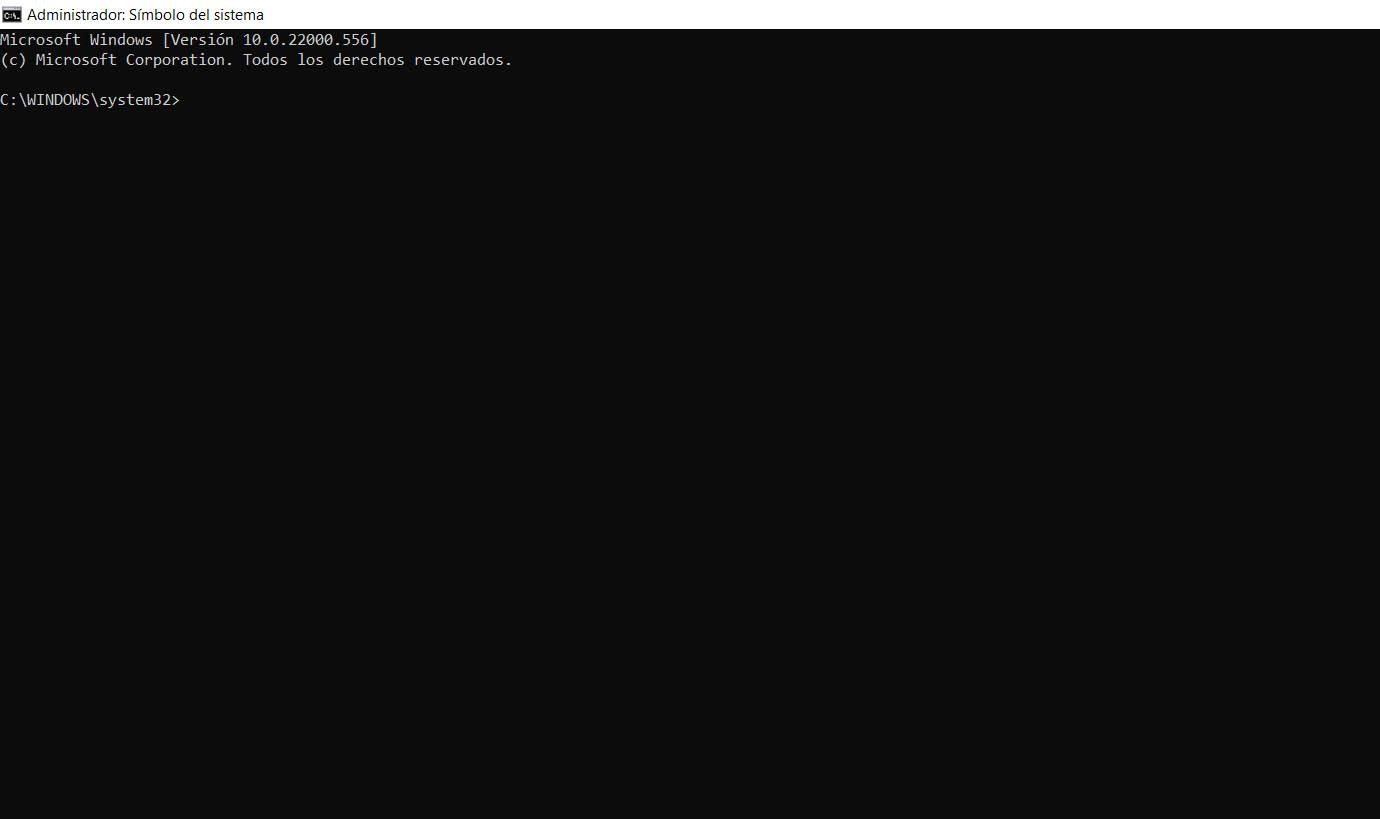
Når du er i det vindue, skal du udfør følgende kommando :
nslookup myip.opendns.com resolver1.opendns.com
Derefter vises forskellige data. Du vil se sektionen Adresse, som er den, der interesserer dig. Det er den offentlige IP-adresse på din forbindelse. Du kan skrive det ned og bruge det, hvor du har brug for det. Som du kan se, behøver du ikke gøre andet. Det er simpelthen for at udføre den kommando, og informationen vises automatisk i Windows Terminal.
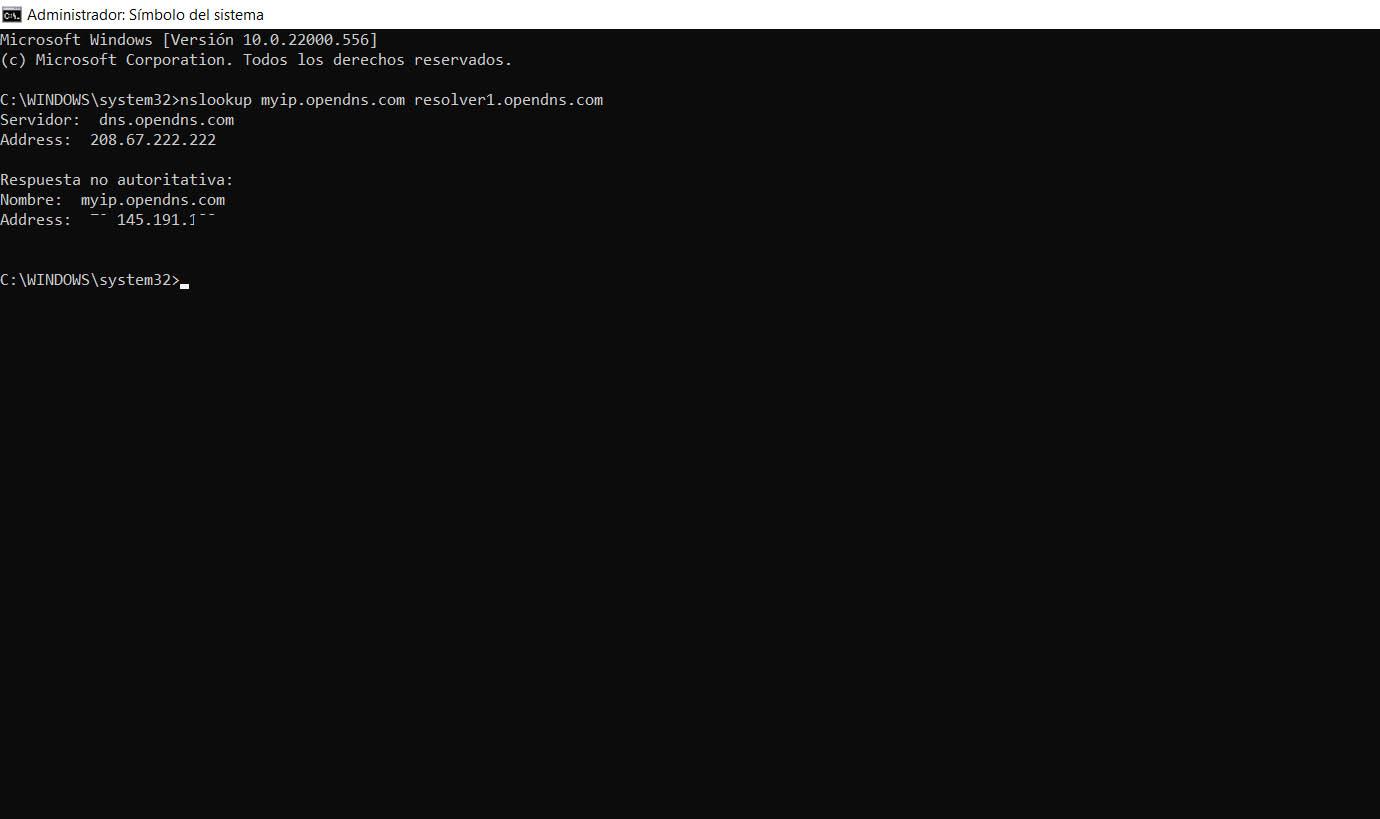
Sådan bruger du en kommando til at se den offentlige IP i Linux
Du vil være i stand til at gøre noget lignende, hvis du har en Linux fordeling. Du skal kun udføre en kommando, og du vil hurtigt få information om, hvad din offentlige IP-adresse er, hvis du vil vide den for at konfigurere en server eller for at se, om den er ændret korrekt efter genstart af routeren.
Endnu en gang skal du gå til terminalen i din Linux-distribution og der udføre samme kommando som du gjorde i tilfælde af Windows:
nslookup myip.opendns.com resolver1.opendns.com
Du vil automatisk finde forskellige data, bl.a Adresse . Det er det, du er interesseret i at vide, hvad din offentlige IP-adresse er. På denne måde vil du være i stand til at skrive nummereringen ned og være i stand til at bruge den, når du konfigurerer en server eller i enhver situation, du har brug for den.
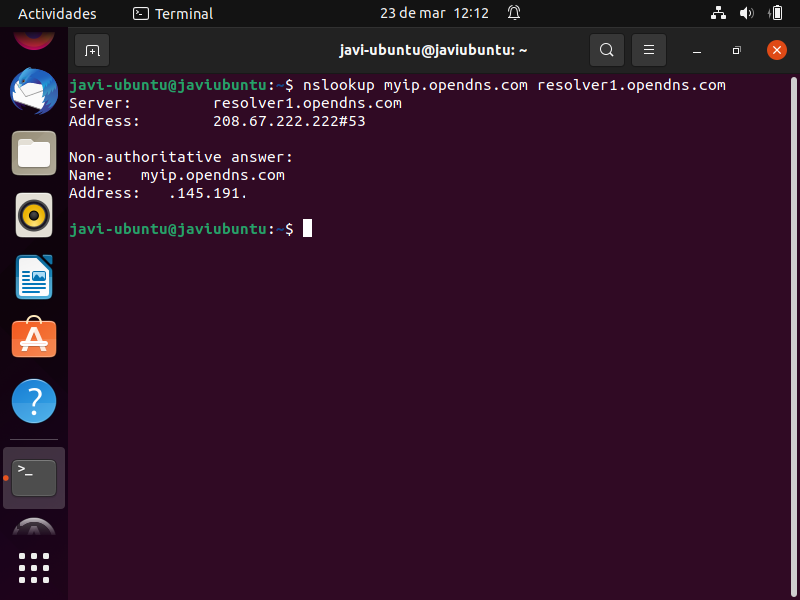
Som du har set, er det meget nemt at vide, hvad den offentlige IP-adresse er gennem en kommando og OpenDNS. Det er noget, du kan gøre både i Windows og i enhver Linux-distribution, som du har installeret på din computer. Du vil hurtigt se de tilsvarende data, og du vil være i stand til at bruge dem.
Bekræft, at dette er din offentlige IP
Du har set, at det er muligt finde ud af den offentlige IP-adresse med en simpel kommando. Du vil dog måske gerne bekræfte det på en eller anden måde. Du vil være i stand til at gøre det blot ved at gå ind på en webside og dermed se, om den IP, den viser dig, svarer til det, du har fået gennem Windows eller Linux kommandolinjen.
Det du skal gøre er at bruge Hvad er min IP hjemmeside. Der, bare ved at indtaste, vil du se adressen. Derudover vil du også kunne se oplysninger om operatøren, hvis du gennemser en proxy eller endda geolokaliserer den adresse for at få flere data.
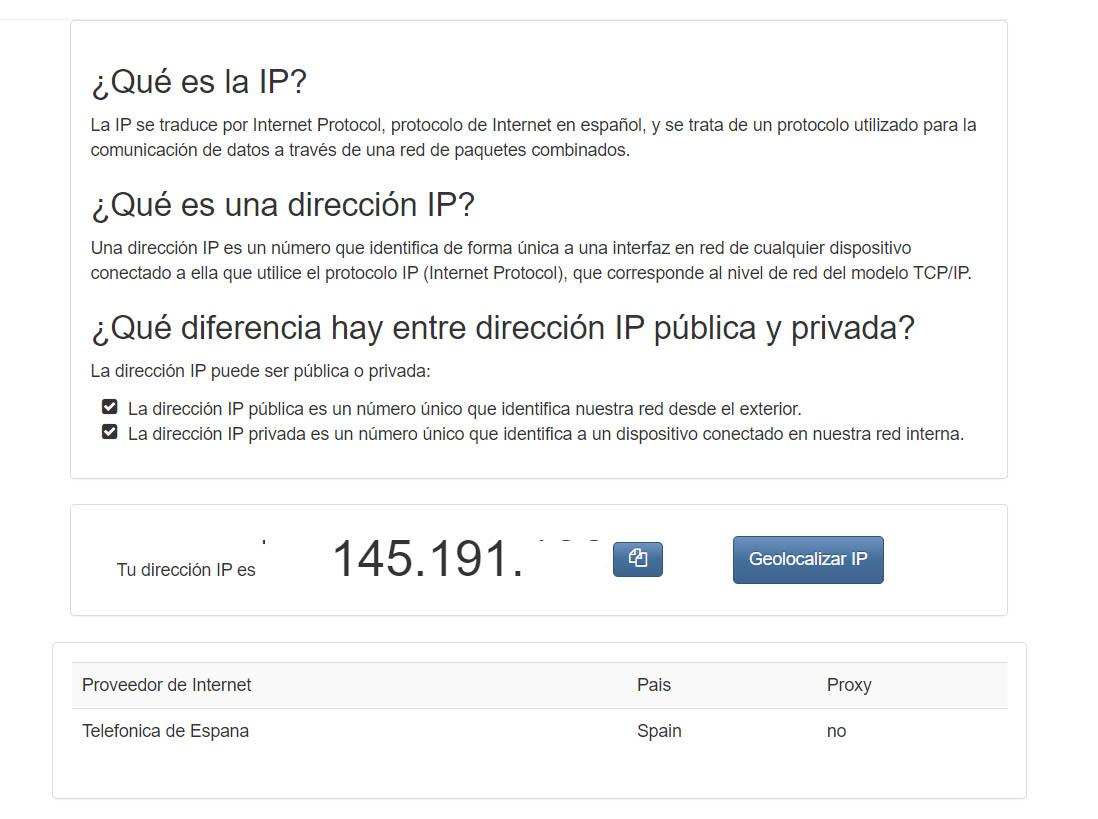
Som du kan se, er adressen den samme som den, du får vist, når du kører kommandoen på Windows eller Linux. Ser en anden ud for dig? I så fald kan det ske, hvis du gennemser en VPN. Hvis vi for eksempel klikker Geolokaliser fra en browser, der bruger en VPN-udvidelse, vil den vise os, at vi er på et andet websted og med en anden IP.
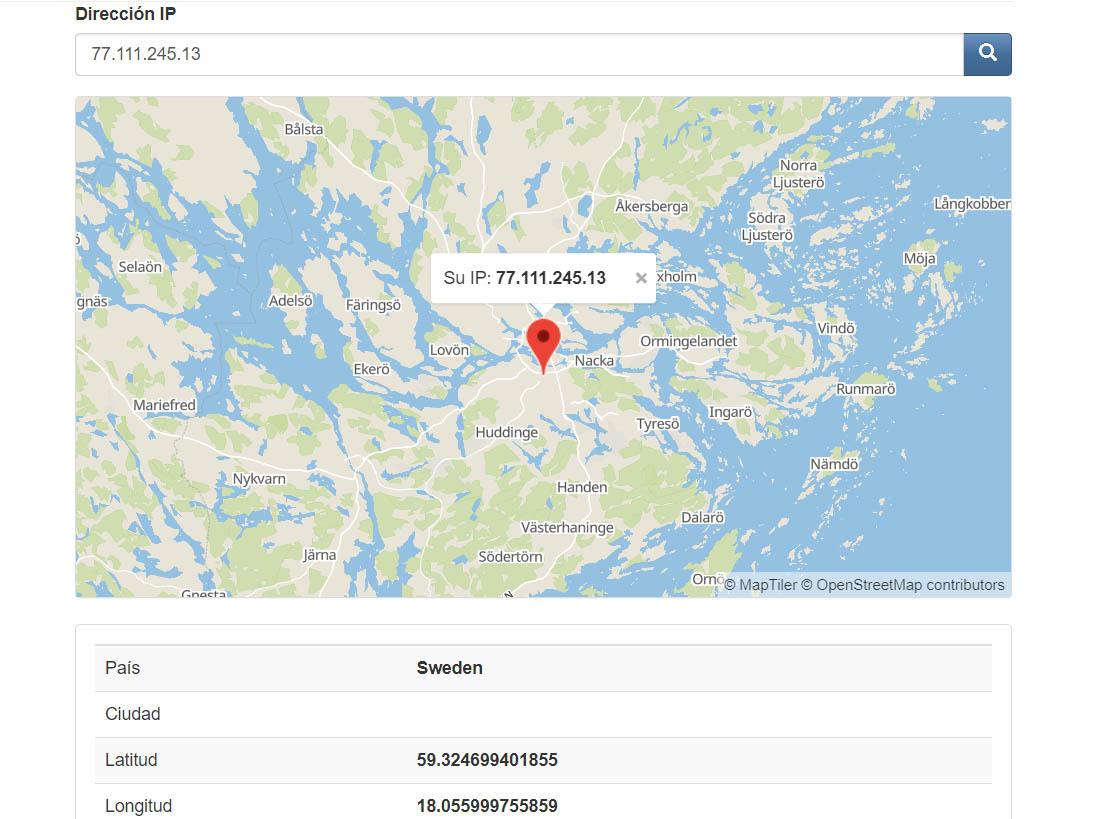
By geolokalisering af IP'en du vil være i stand til at få andre data, såsom koordinaterne, byen eller landet. Dette kan være meget nyttigt, hvis du er forbundet via en VPN, og du vil verificere, at det virkelig virker, og at din offentlige IP er det pågældende programs og ikke din rigtige. Blot ved at geolokalisere adressen vil du kunne se, at du ikke dukker op på internettet på det sted, hvor du fysisk befinder dig.
Kort sagt, som du har set, er det meget nemt at tjekke, hvad den offentlige IP er, blot med en kommando i Windows og Linux, ved hjælp af OpenDNS. Derudover kan du verificere disse data via en webside og også geolokalisere adressen for at se, om den VPN, du bruger, fungerer korrekt.
Hvis du vil skjule din IP-adresse, er den bedste ting at gøre at bruge en VPN. Du vil også være i stand til at gennemse en proxy eller bruge Tor-browseren. Desuden, hvis du på noget tidspunkt har brug for at ændre den offentlige IP, kan du normalt gøre det ved at slukke for routeren og tænde den igen efter et par minutter. Du vil blive tildelt en anden adresse, selvom du aldrig rigtig kan vælge, hvilken du vil bruge.